Дистрибутив компонент защиты.
http://1chotel.ru/files/protection.zip
Установка на сервере
На компьютере, который будет выполнять роль сервера системы защиты и в USB порт которого будете устанавливать ключ защиты, запустите Setup.exe из архива (по ссылке выше) .
Включите все галочки.
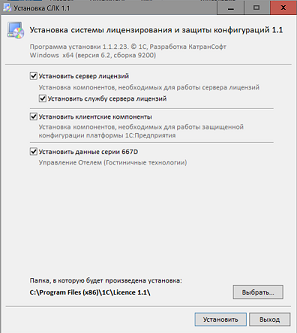
Установится драйвер ключа защиты и сервер лицензий. После этого можно установить ключ в USB порт.
Если Windows 10 блокирует установку драйверов.
Настройка портов
Для корректной работы с сетевым ключом необходимо настроить Брандмауэр Windows. Необходимо добавить порт 9099 в исключения.
Откройте Брандмауэр: «Пуск \ Панель управления \ Центр обеспечения безопасности \ Брандмауэр Windows», выберите пункт «Изменить параметры», перейдите на закладку «Исключения».
Нажмите на кнопку «Добавить порт..» и укажите номер порта.
Также необходимо добавить порт 9099 на клиентских рабочих местах в исключения.
Установка системы защиты на рабочем месте
Первый запуск 1С нужно выполнять от имени администратора. А именно, щелкнуть правой кнопкой мышки по ярлыку 1С, и выбрать пункт "Запуск от имени администратора". Это нужно делать даже если у ваш пользователь Windows обладает правами администратора.
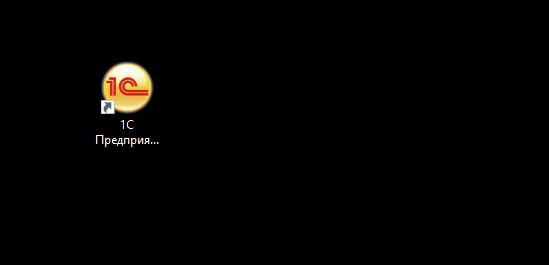
При первом запуске на рабочем месте запустится мастер настройки системы защиты.
Выберите п1. если ключ установлен локально. Если же ключ установлен на сервере, то выберите п.2 и укажите имя или IP-адрес компьютера, на котором установлен ключ и запущен сервер системы защиты.
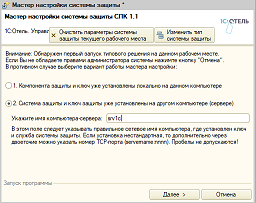
ВОЗМОЖНЫЕ ОШИБКИ:
- Если на клиенте при каждом запуске система задает вопрос с просьбой настроить параметры подключения,
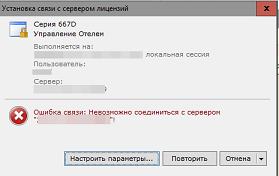
то нужно задать параметры
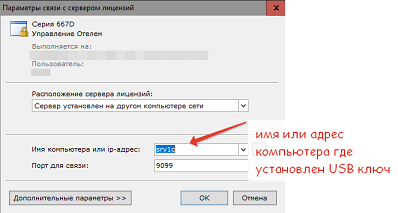
и разрешить доступ к папке "C:\Program Files (x86)\1C\Licence 1.1\Bin". В этом случае система сможет сохранить параметры подключения к серверу защиты и больше не будет задавать этот вопрос.
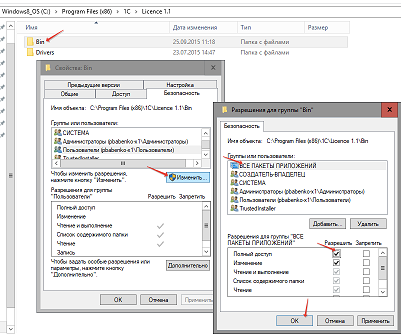
- Даже после выдачи прав на папку, запуска из под учетной записи администратора продолжает запрашивать лицензию и выходит подобная ошибка:

Проверьте, платформа 1С какой разрядности установлена. Если стоит 64 битная, переустановите на 32 битную.
